Як редагувати змінні шляху системного середовища в Windows 10
Останнє оновлення: 11 січня 2021 року
- Редагування змінної шляху Windows 10 є дуже корисною функцією, якщо ви часто використовуєте командний рядок.
- Використання розширених системних налаштувань – це один із способів змінити шлях у Windows 10.
- Процес такий же простий, як редагування змінних у змінних середовища.
- Там ви також можете встановити шлях у Windows 10 у полі Системні змінні.
Щоб виправити різні проблеми з ПК, ми рекомендуємо Restoro PC Repair Tool: Це програмне забезпечення буде виправляти поширені помилки комп’ютера, захищати вас від втрати файлів, шкідливого програмного забезпечення, відмови обладнання та оптимізувати ваш ПК для досягнення максимальної продуктивності. Вирішіть проблеми з ПК та видаліть віруси зараз за 3 простих кроки:
- Завантажте інструмент відновлення ПК Restoro, який постачається із запатентованими технологіями (патент доступний тут ).
- Натисніть кнопку Почати сканування, щоб знайти проблеми з Windows, які можуть спричинити проблеми з ПК.
- Клацніть Відновити все, щоб виправити проблеми, що впливають на безпеку та продуктивність вашого комп’ютера
- Цього місяця Restoro завантажили 662 786 читачів.
Командний рядок є останнім залишком DOS (колишня команди на основі операційної системи) зберігся в Windows. Ви можете відкрити програмне забезпечення та запустити з ним зручні інструменти, такі як перевірка системних файлів.
Наприклад, ви можете запустити SFC, ввівши sfc / scannow, не вказавши жодного шляху. Щоб відкрити сторонні програми в Windows 10, зазвичай потрібно ввести повний каталог у командному рядку.
Змінна середовища path повідомляє вашій системі, де вона може знайти SFC, але не програмне забезпечення.
Змінна середовища path може бути зручним налаштуванням для тих, хто часто використовує командний рядок.
Microsoft навіть замінила діалогове вікно Редагувати системну змінну в попередніх платформах Windows новим вікном змінної шляху редагування середовища в Windows 10.
Як встановити змінну шляху у Windows 10? Найпростіший спосіб – переглянути розширені налаштування системи. Там ви можете додавати, редагувати або видаляти змінну шляху. Після цього виберіть шлях, який вас цікавить, і модифікуйте його будь-яким способом.
Щоб отримати більш детальний процес, перегляньте керівництво нижче.
Як я можу редагувати змінну середовища шляху у Windows 10?
- У вікні пошуку Windows введіть розширені налаштування системи та виберіть Переглянути розширені налаштування системи, щоб відкрити вікно на знімку нижче.
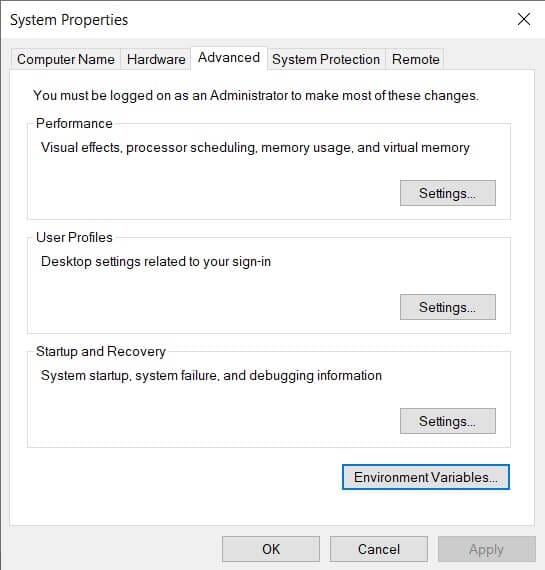
- Натисніть кнопку Змінні середовища, щоб відкрити вікно, показано нижче.
![Як редагувати змінні шляху системного середовища в Windows 10]()
- Там ви можете вибрати шлях у полі Змінні системи. Вибравши Шлях та натиснувши кнопку Редагувати, відкриється вікно, яке показано безпосередньо нижче.
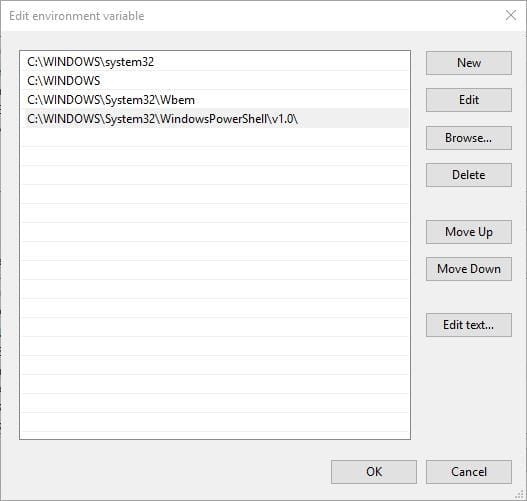
- Вікно змінної середовища Редагувати вище включає такий шлях:
**C:Windowssystem32**Тут знаходиться інструмент перевірки системних файлів. Щоб додати власний шлях, натисніть кнопку Створити.![Як редагувати змінні шляху системного середовища в Windows 10]()
- Введіть C: у порожній простір і натисніть кнопку Огляд, щоб вибрати папку (Якщо ви не введете щось у простір для нового шляху, вибраний каталог папок замінить перелічений вище шлях).
- У вікні ” Перегляд папки” виберіть папку, що включає сторонні програми. Наприклад, ми вибрали папку, яка включає Firefox.
- Натисніть кнопку OK у вікні “Переглянути папку”, щоб підтвердити вибір (вікно Змінна середовища редагування включатиме вибраний шлях, як на знімку нижче).
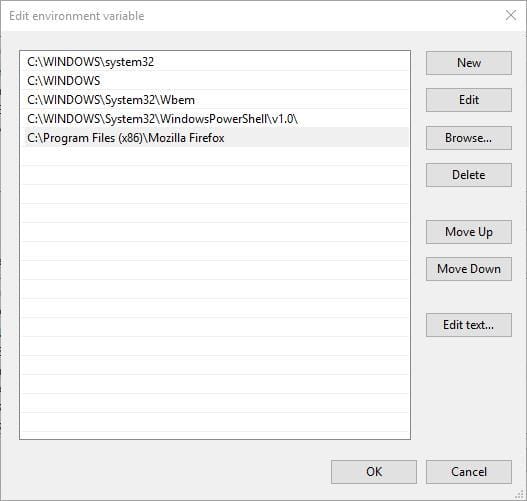
- Натисніть кнопку OK у вікні Редагувати змінну середовища, щоб закрити його.
- Клацніть кнопки ОК у вікнах Змінні середовища та Властивості системи, щоб закрити їх.
- Введіть cmd у вікно пошуку Windows і натисніть командний рядок у цьому меню, щоб відкрити його, як показано нижче.
![Як редагувати змінні шляху системного середовища в Windows 10]()
- Тепер ви можете відкрити шлях до програмного забезпечення, який ви додали до вікна Редагування змінної середовища, ввівши його виконуваний файл. Наприклад, якщо ви додали до нього шлях Firefox, ви можете відкрити цей браузер, ввівши Firefox у командний рядок.
Вікно Редагувати змінну середовища дозволяє додавати нові шляхи до сторонніх програм, щоб ви могли відкривати програми без введення їх повних каталогів у командний рядок.
Примітка: Виконавча програма не завжди відповідає точній назві програмного забезпечення. Наприклад, ми виявили, що виконуваним файлом Opera був Launcher. Таким чином, перевірте виконуваний заголовок програмного забезпечення у Провіднику файлів, а потім введіть його в командному рядку.
Вам більше не потрібно вводити заголовок програмного забезпечення C: foldersub-foldersub-folder, щоб відкрити програму. Це, безумовно, стане в нагоді, якщо ви не до кінця впевнені, яким є шлях до програмного забезпечення.
Це досить простий процес, і після виконання наведених вище кроків налаштування, редагування або зміна змінної середовища шляху в Windows 10 повинні бути більш-менш формальними.
Якщо у вас є інші запитання щодо процесу, не соромтеся залишати їх у розділі коментарів нижче.



